:quality(85)/cloudfront-us-east-1.images.arcpublishing.com/infobae/Q4TLPNOFRRFAXAUGBVCHJXLTRE.png 420w)
Il y a quelques semaines, Google a surpris le monde avec une mise à jour qui permettait aux appareils Google Pixel d'accepter les commandes vocales sans même mentionner la phrase « Ok Google ».
Cela a attiré l'attention de nombreux utilisateurs, qui savent déjà aujourd'hui que Google Home mettra à jour les commandes vocales de chaque personne et ouvrira des options infinies pour ceux qui souhaitent un contrôle intelligent plus flexible.
L'application Google Home est présentée pour aider à configurer et à contrôler les haut-parleurs, les écrans, les lumières, les appareils photo et d'autres appareils compatibles. Avec cette application, activée pour les téléphones et tablettes Android, L'iPhone et l'iPad pourront consulter les notifications, envoyer des messages, afficher des rappels et passer des appels.
Le haut-parleur intelligent développé par Google possède une fonctionnalité appelée Raccourcis (ou raccourcis), et avec elle, vous pouvez faire des choses comme dire à l'assistant qu'il est temps de faire la sieste afin qu'il réveille la personne en 2 heures, ainsi que lui dire qu'il est temps de l'entraîner à mettre de l'électronique de la musique, et bien plus encore.
Pour utiliser cette fonction, vous devez vous rendre dans cette section, qui est assez cachée. Voici les étapes à suivre :
1. Pour créer des commandes personnalisées, ouvrez l'Assistant Google et cliquez sur l'icône représentant une boussole qui apparaît dans le coin supérieur droit pour accéder à la section Explorer.
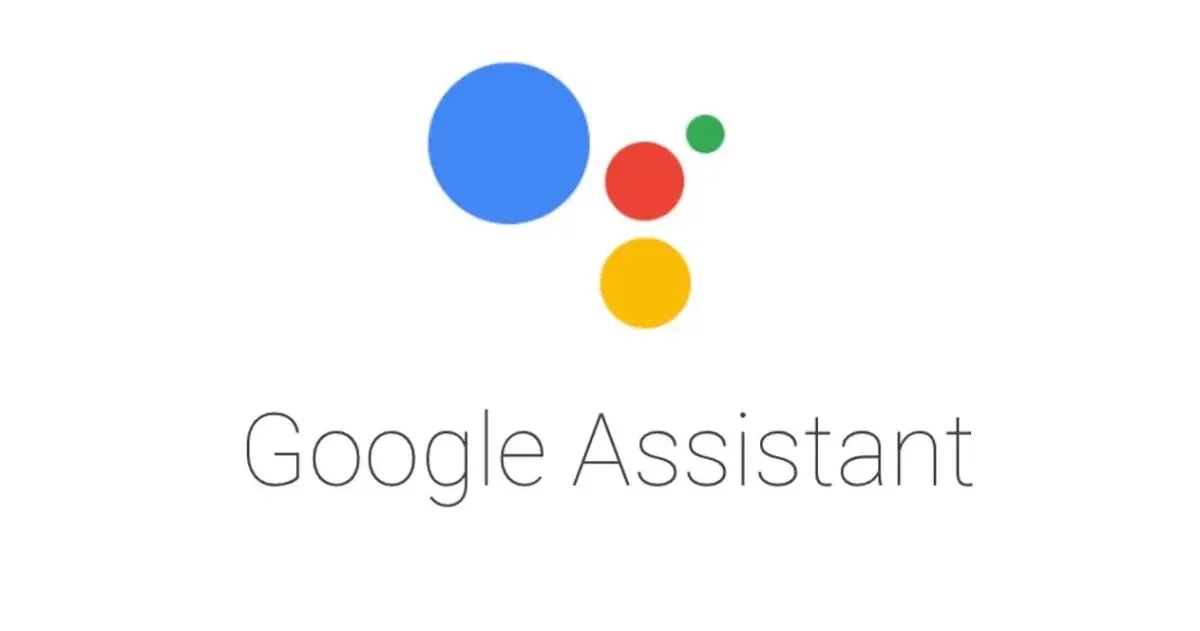
2. Là, il est nécessaire d'ouvrir l'onglet de certaines commandes vocales.
3. Ensuite, vous devez descendre en bas de l'onglet pour accéder à Gérer les raccourcis.
4. Maintenant, accédez à l'option Raccourcis.
5. Vous pouvez y indiquer ce que vous voulez que l'Assistant Google fasse lorsque vous posez une question ou une phrase. Vous pouvez écrire différentes phrases pour la même action.

Lorsque vous tapez la commande vocale, vous devez faire attention aux accents. Parfois, l'assistant ne les met pas pendant la dictée, donc parfois vous devrez écrire des mots sans accents.
Les personnalisations les plus populaires apparaissent en bas de la section Raccourcis, mais uniquement en anglais. Il vous suffit de traduire en espagnol les actions utiles à utiliser dans la langue préférée.
Comme déjà mentionné ci-dessus, vous pouvez créer différentes commandes telles que « Exercice », « Cuisine de la musique » et d'autres actions permettant à l'assistant de lancer une liste de lecture spécifique d'un service de streaming que vous avez configuré.
Ces commandes ont déjà une phrase prédéfinie par l'application elle-même et limitent en quelque sorte son interaction avec l'utilisateur. Aujourd'hui, cela a changé et la plupart des processus peuvent être modifiés. En prenant l'un des exemples ci-dessus, s'il existe une routine appelée « Exercice » qui active la musique de Spotify ou Apple Music, dans l'application il portera le même nom.
Il peut désormais être modifié à l'aide de l'icône en forme de crayon qui apparaît à côté du nom lorsque vous entrez en mode d'édition d'un processus.
N'oubliez pas que certaines commandes ne peuvent toujours pas être modifiées. Ils seront identifiés par une icône en forme de crayon qui n'apparaît pas à côté du nom de l'utilisateur.
CONTINUEZ À LIRE
